
dell7050装win7图详解
1、准备8G容量U盘一个:8G以上的U盘,U盘启动盘制作
2、准备win7镜像:WIN7镜像
3、制作好U盘启动将下载得到的win7镜像解压后将gho文件复制到U盘启动盘中
4、开启电脑并按下“baiF2”键进入bios设置,使用方向键选du择“restart”选项,在下方找到“OS Optimized Defaults”按下回车键zhi确认,在弹出的窗口中选择“disabled”后按回车键确认;
5、选择UEFI/LegacyBoot选项后按回车键确认,在弹出的窗口中选择Legacy only按回车将确认即可。完成以上的操作后按F10保存并退出。
6、重启后不停的按F12热键,在弹出的启动界面选择U盘启动盘进行启动;
7、选择WinPE系统进入pe;
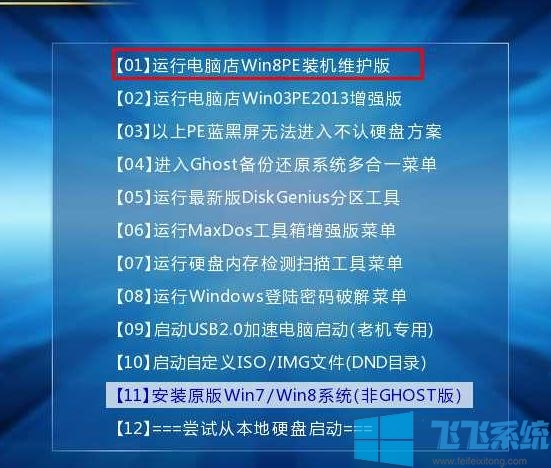
8、打开Diskgenius分区工具勾选“完成后重启”、“重建MBP”选项,点击【确定】;(如果需要分区的话,打开桌面上的Diskgenius分区工具(DG分区工具)进行快速分区:删除分区:点击“硬盘”——“删除所有分区”,删除前确保资料已经转移,删除后,点击【保存更改】),如图:
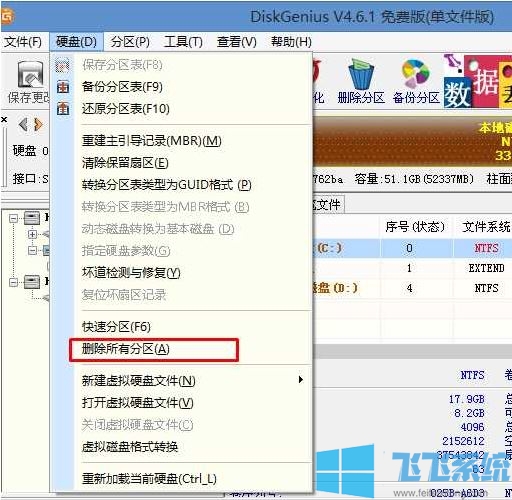
9、重新分区:磁盘格式转换完成后,点击【快速分区】,勾选 分区表类型为 MbR ,勾选了重建主引导记录MBR,选择需要分区的个数以及大小,当然大家可以点击“自定”来设置合适的分区,按下确定后开始分区(如果是固态硬盘或者是东芝的硬盘要进行4K对齐一下);
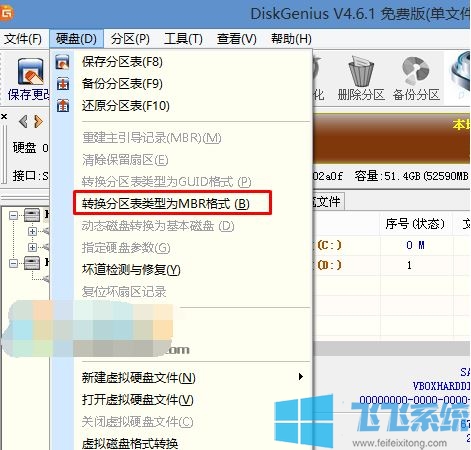
10、最后分区完成后重新打开"一键装机"工具进行系统安装即可,读条到100%后会提示我们重启,点击重启后将U盘拔掉耐心等待系统自动完成部署完成即可!
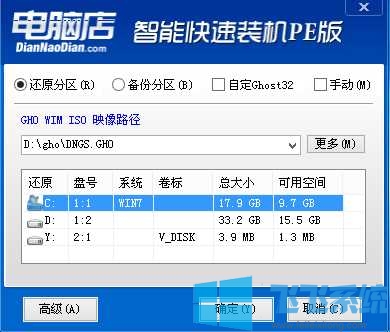
以上便是飞飞系统小编给大家介绍的dell7050装win7图详解!
分享到: